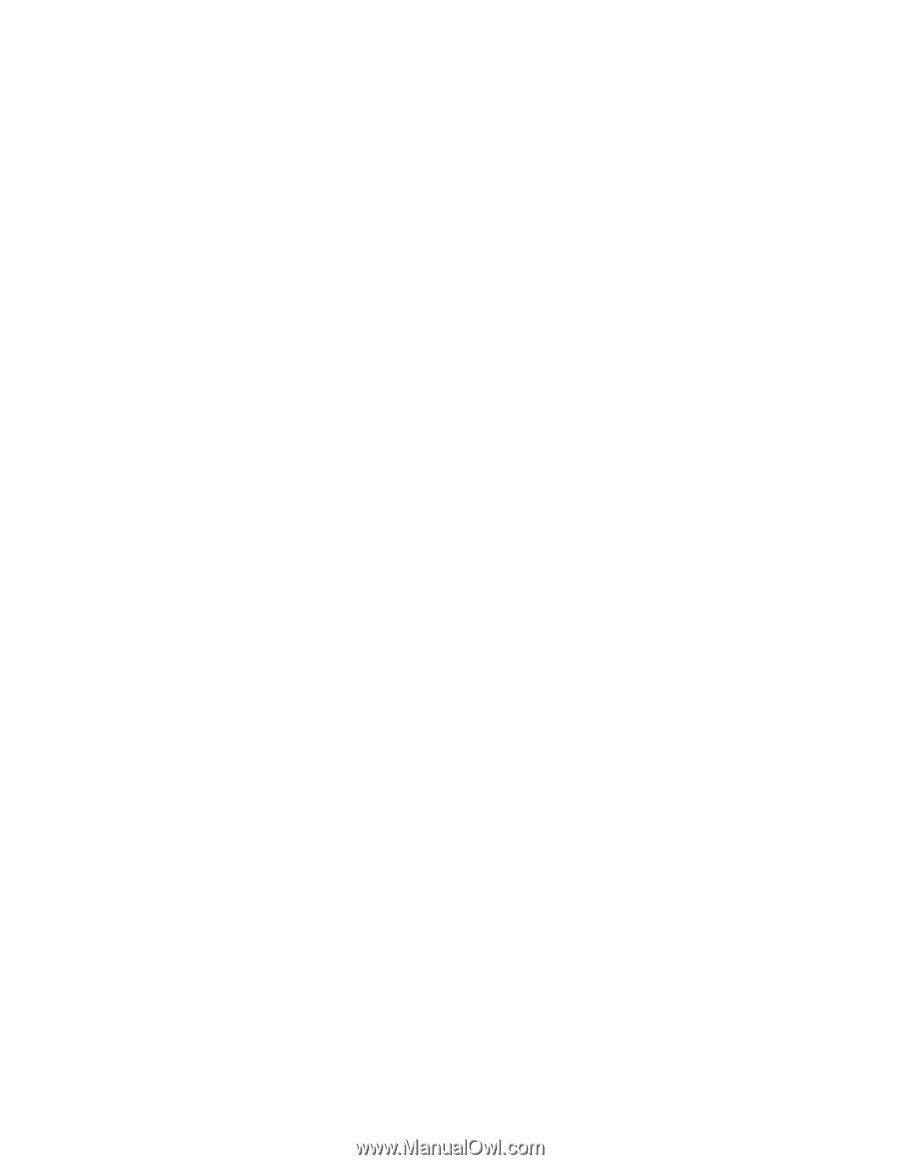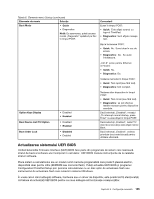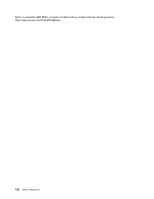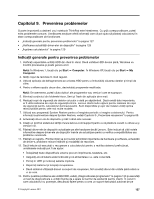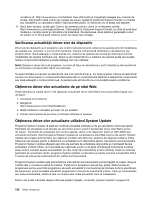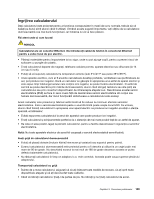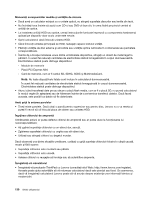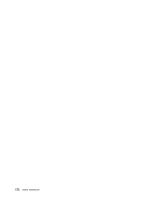Lenovo ThinkPad Edge E420 (Romanian) User Guide - Page 150
Placă PCI Express Mini, Manevraţi corespunzător mediile şi unităţile de stocare
 |
View all Lenovo ThinkPad Edge E420 manuals
Add to My Manuals
Save this manual to your list of manuals |
Page 150 highlights
Manevraţi corespunzător mediile şi unităţile de stocare • Dacă aveţi un calculator echipat cu o unitate optică, nu atingeţi suprafaţa discurilor sau lentila din tavă. • Nu închideţi tava înainte să auziţi cum CD-ul sau DVD-ul face clic în urma fixării pe pivotul central al unităţii de optice. • La instalarea unităţii HDD sau optice, urmaţi instrucţiunile furnizate împreună cu componenta hardware şi apăsaţi pe dispozitiv doar acolo unde este nevoie. • Opriţi calculatorul dacă înlocuiţi unitatea HDD. • Când înlocuiţi unitatea principală de HDD, reataşaţi capacul slotului unităţii. • Păstraţi unităţile de disc externe şi amovibile sau unităţile optice nefolosite în containerele sau pachetele corespunzătoare. • Înainte de a începe instalarea unuia dintre următoarele dispozitive, atingeţi un obiect de metal legat la pământ. În acest fel reduceţi cantitatea de electricitate statică înmagazinată în corpul dumneavoastră. Electricitatea statică poate distruge dispozitivul. - Module de memorie - Placă PCI Express Mini - Card de memorie, cum ar fi cardul SD, SDHC, SDXC şi MultimediaCard. Notă: Nu toate dispozitivele listate sunt incluse în calculatorul dumneavoastră. În acest fel reduceţi cantitatea de electricitate statică înmagazinată în corpul dumneavoastră. Electricitatea statică poate distruge dispozitivul. • Atunci când transferaţi date pe sau de pe o placă flash media, cum ar fi o placă SD, nu puneţi calculatorul în modul veghe (în aşteptare) sau de hibernare înainte de a se termina transferul datelor. Dacă faceţi aceasta, este posibil ca datele să fie deteriorate. Aveţi grijă la setarea parolelor • Ţineţi minte parolele. Dacă uitaţi o parolă pentru supervizor sau pentru disc, Lenovo nu o va reseta şi puteţi fi nevoit să vă înlocuiţi placa de sistem sau unitatea HDD. Îngrijirea cititorului de amprentă Următoarele acţiuni ar putea defecta cititorul de amprentă sau ar putea duce la funcţionarea lui necorespunzătoare: • Aţi zgâriat suprafaţa cititorului cu un obiect dur, ascuţit. • Zgârierea suprafeţei cititorului cu unghia sau alt obiect dur. • Utilizaţi sau atingeţi cititorul cu degetul murdar. Dacă observaţi una dintre situaţiile următoare, curăţaţi cu grijă suprfaţa cititorului folosind o cârpă uscată, moale şi fără scame: • Suprafaţa cititorului este murdară sau pătată. • Suprafaţa cititorului este umedă. • Adesea cititorul nu reuşeşte să înroleze sau să autentifice amprenta. Înregistraţi-vă calculatorul • Înregistraţi-vă produsele ThinkPad cu Lenovo (consultaţi situl Web: http://www.lenovo.com/register). Aceasta poate ajuta autorităţile să vă returneze calculatorul dacă este pierdut sau furat. De asemenea, dacă vă înregistraţi calculatorul Lenovo poate să vă anunţe despre existenţa unor informaţii tehnice şi modernizări. 130 Ghidul utilizatorului